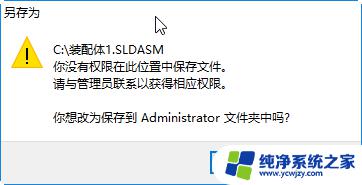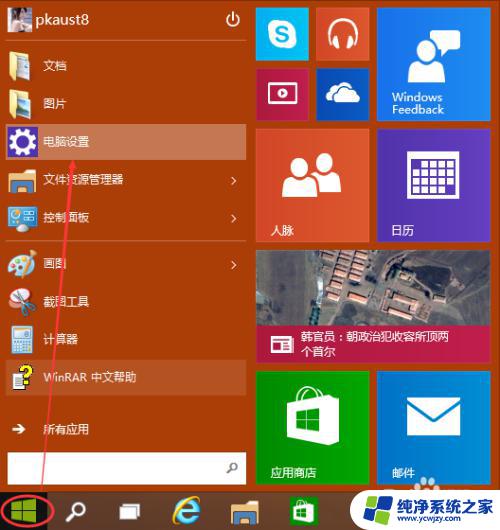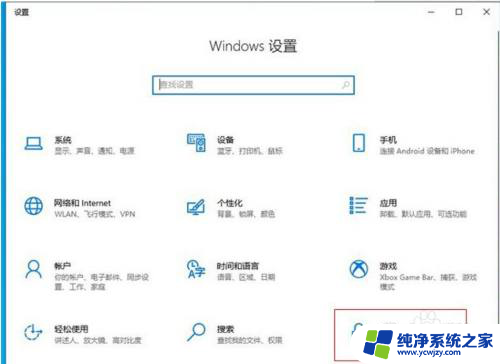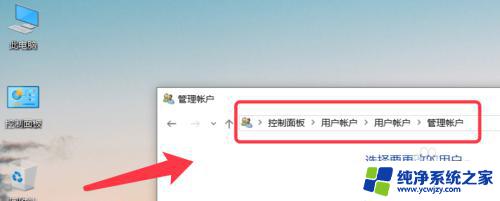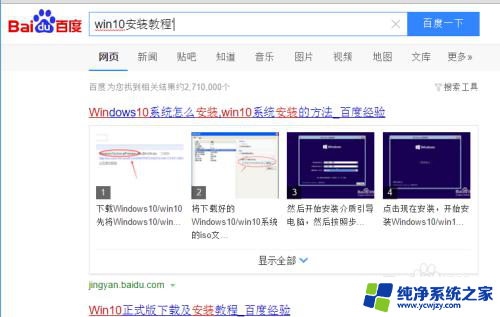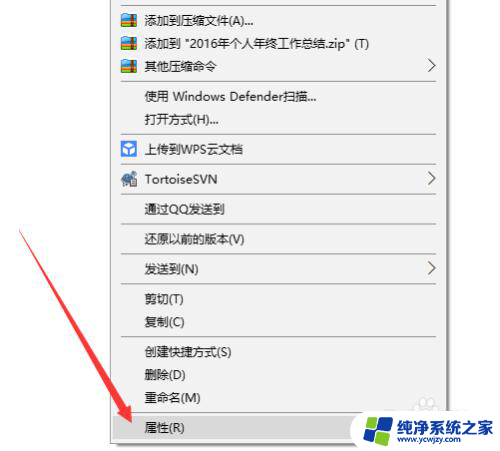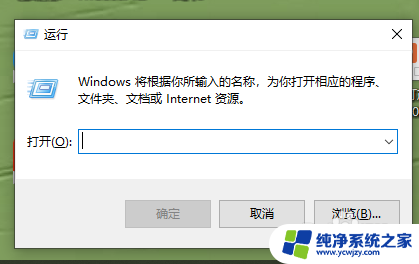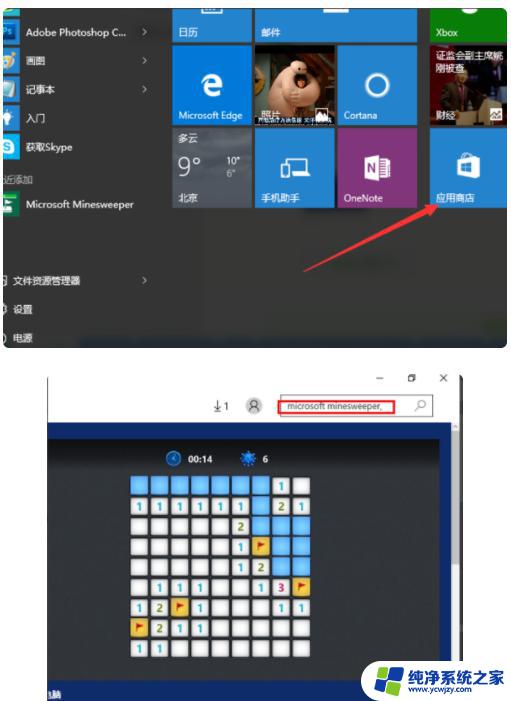Windows10权限设置在哪?简易教程分享
windows10权限设置在哪,在使用Windows 10操作系统时,我们经常需要进行权限设置来保护我们的个人信息和计算机安全,对于许多用户来说,他们可能不清楚在哪里找到这些权限设置选项。实际上Windows 10提供了一种简单而直接的方式来管理和调整权限设置。无论是控制文件和文件夹的访问权限,还是限制应用程序的访问权,Windows 10都提供了强大的功能来满足我们的需求。究竟这些权限设置在哪里呢?接下来让我们一起来探索并了解Windows 10权限设置的具体位置和使用方法。
具体步骤:
1.打开本地组策略编辑器界面
按“win+R”组合键打开“运行”,输入“gpedit.msc”,点击回车键,唤出的本地组策略编辑器界面;
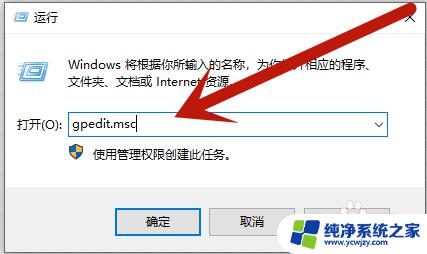
2.找到安全选项
在弹出的本地组策略编辑器界面中,依次展开“计算机配置”—“Windows设置”—“安全设置”—“本地策略”—“安全选项”;
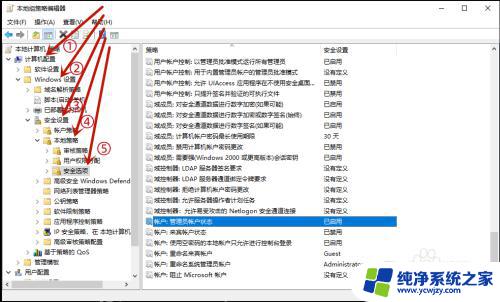
3.打开属性界面
在右侧的界面找到“账户:管理员账户状态”选项,右键点击“属性”。唤出账户:管理员账户状态属性界面;
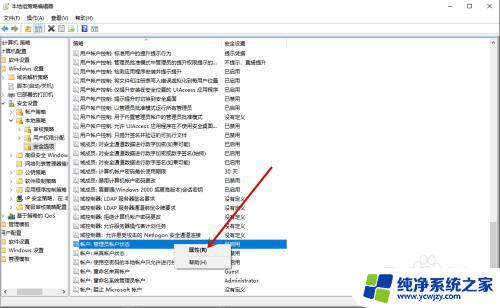
4.启用管理员帐户
在弹出在本地安全选项卡中,选择“已启用”,然后“确定”即可。
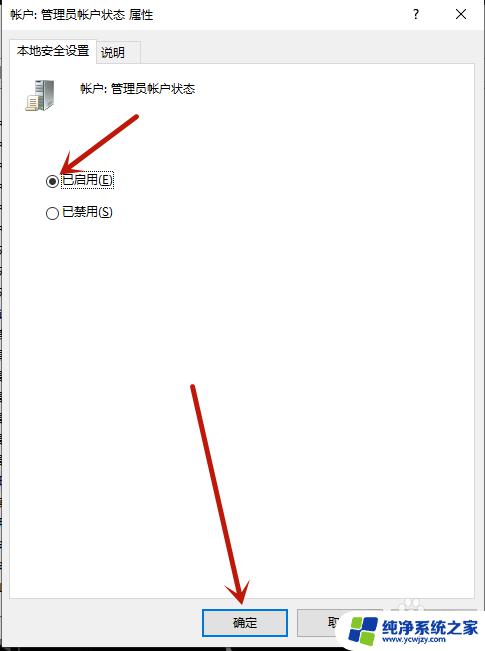
以上就是Windows 10权限设置的全部内容,如果你遇到这种情况,你可以根据本文提供的操作步骤解决问题,非常简单快速。